ה-Steam Deck, מכשיר המשחקים הנייד של Valve, נועד להביא את חוויית המשחק המלאה של המחשב למכשיר כף יד. אחד המשחקים שאולי יעניין אתכם לשחק במכשיר זה הוא Minecraft, משחק ארגז חול פופולרי הידוע באפשרויות האינסופיות שלו.
איך לשחק Minecraft ב-Steam Deck
היתרון העיקרי של Steam Deck הוא הניידות שלו. אתה יכול לשחק Minecraft בכל מקום שאתה הולך, לא רק כשאתה ליד המחשב האישי או הקונסולה. בין אם אתה במסע ארוך או פשוט נרגע בפארק, עולם המיינקראפט שלך יכול להיות שם איתך.
ל-Minecraft יש קהילה עצומה ושפע של אופנים שיכולים לשנות או לשפר באופן דרמטי את המשחקיות. התאימות של Steam Deck עם PC Minecraft פירושה שאתה יכול לגשת למגוון הרחב הזה של תוכן קהילתי תוך כדי תנועה.
בעוד Minecraft משוחק לעתים קרובות באינטרנט, הוא מציע גם חוויה חזקה לשחקן יחיד. עם ה-Steam Deck, אתה יכול להמשיך את הרפתקאות Minecraft שלך גם כשאין לך גישה לאינטרנט.
עבור למצב שולחן עבודה
מכיוון שמיינקראפט אינה זמינה בקלות מחנות Steam, והיא זמינה רק דרך משגר ייעודי, ישנם כמה חישוקים נוספים שתצטרך לדלג דרכם תחילה. וכדי להתחיל, תצטרך לעבור למצב שולחן עבודה ב-Steam Deck שלך.
- הקש על קִיטוֹר לחצן ב-Steam Deck שלך.
- גלול מטה ובחר כּוֹחַ.
- מ ה תפריט כוח, סמן ובחר עבור לשולחן העבודה.
- המתן עד שה-Steam Deck שלך יעבור למצב שולחן עבודה.

התקן והגדר את משגר Prism ב-Steam Deck
למרבה הצער, אתה לא יכול פשוט להוריד ולהתקין את משגר Minecraft המסורתי כדי לשחק Minecraft ב-Steam Deck. למרבה המזל, יש אפליקציה שימושית בשם Prism Launcher שנמצאת כאן כדי להציל את היום. Prism Launcher הוא משגר Minecraft חינמי וקוד פתוח שחולק מפרויקט MultiMC. הוא מספק למשתמשים את היכולת לנהל מספר חשבונות ומופעים של Minecraft, שלכל אחד יש את האופנים הייחודיים שלו, ערכות משאבים ועוד. הפרויקט נועד לתת עדיפות לחופש המשתמש ולשלב ללא הרף תכונות ופונקציונליות חדשות.
- לאחר טעינת שולחן העבודה, לחץ על לְגַלוֹת סמל בשורת המשימות.
- בפינה השמאלית העליונה, השתמש בתיבת החיפוש וחפש פּרִיזמָה.
- לחץ על להתקין כפתור בתוך משגר פריזמה בלוק רישום.
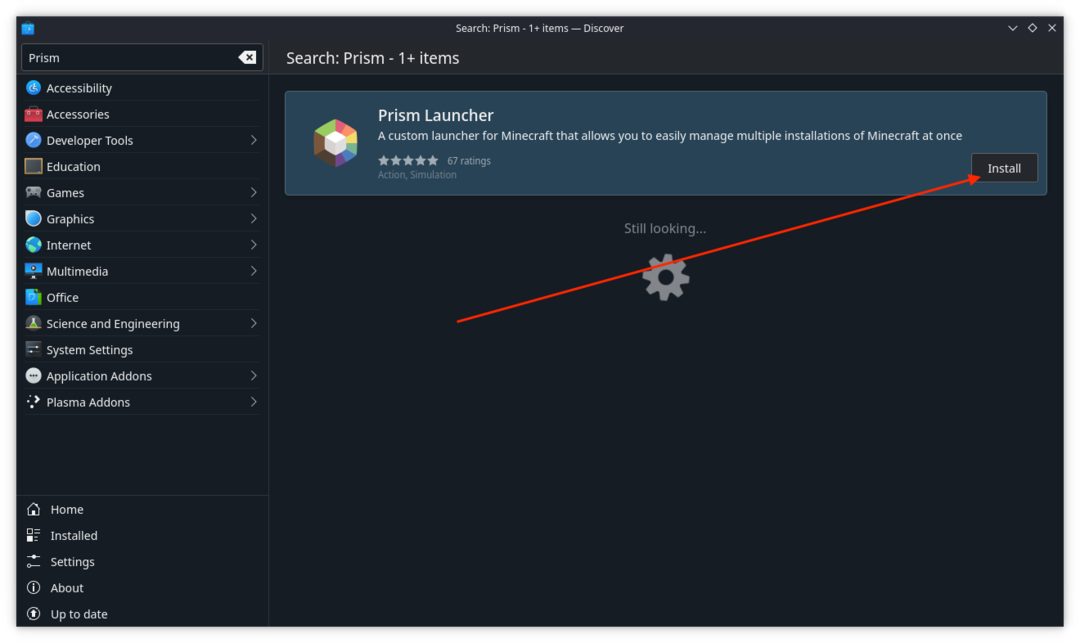
- המתן לסיום ההתקנה.
- לאחר ההתקנה, לחץ על קִיטוֹר לחצן בפינה השמאלית התחתונה של שורת המשימות.
- באמצעות תיבת החיפוש, חפש את Prism Launcher ופתח את האפליקציה.
- לאחר הפעלת האפליקציה, בחר שלך שפה ולחץ על הַבָּא לַחְצָן.
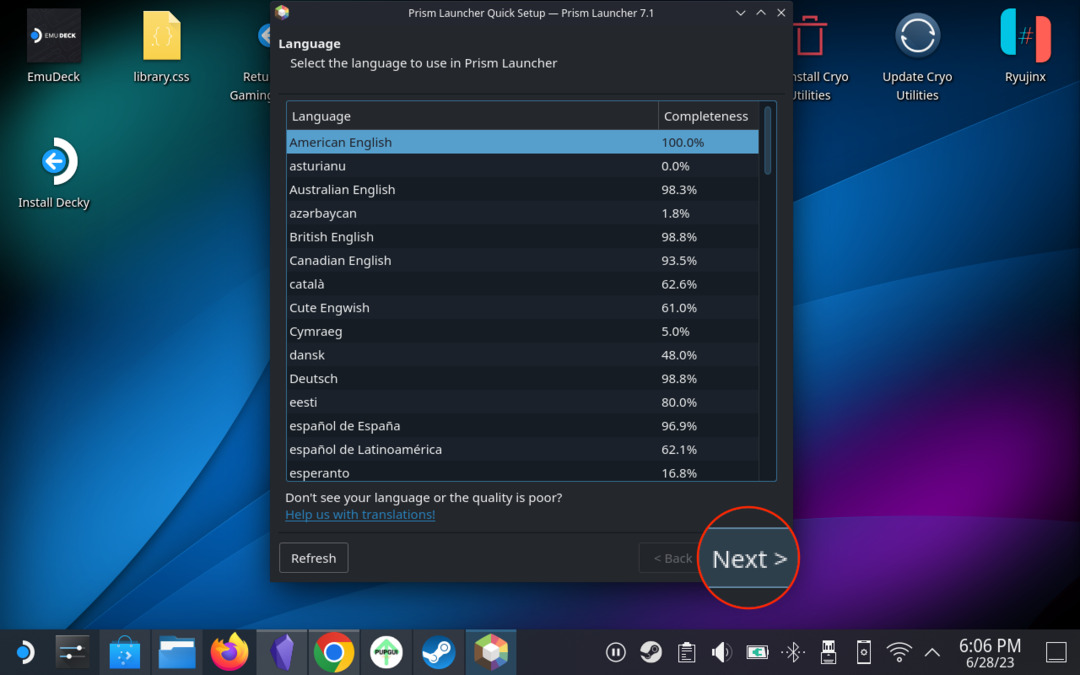
- בצע את השלבים שעל המסך כדי להתקין את הגרסה התואמת האחרונה של Java.
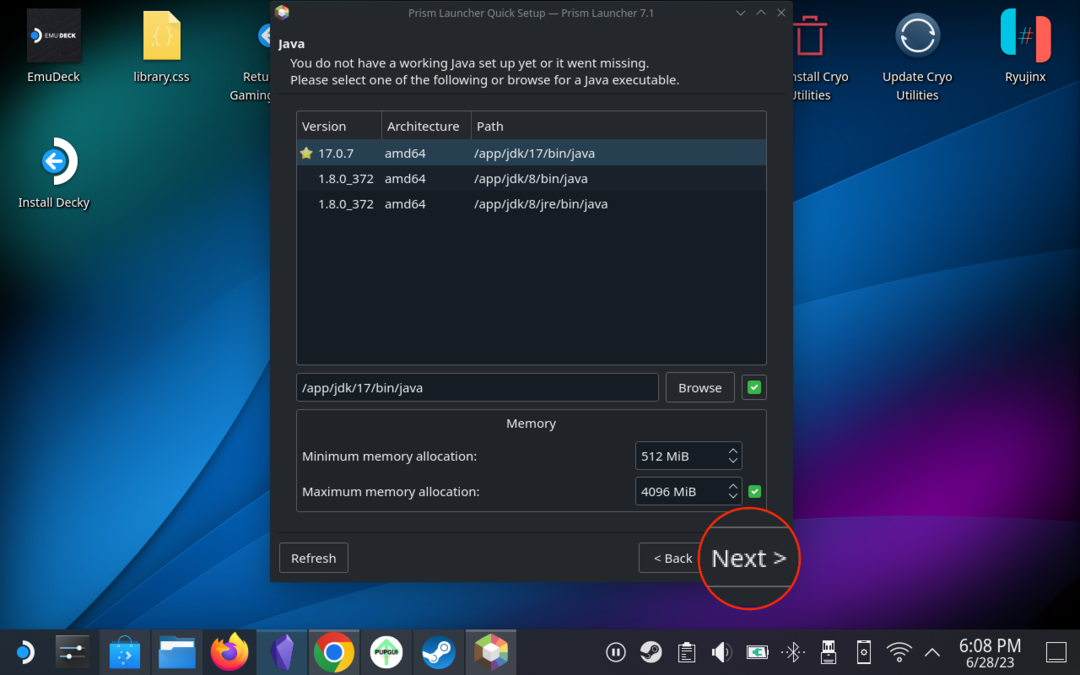
- מהחלון הראשי של מפעיל Prism, לחץ על חשבונות כפתור בפינה הימנית העליונה.
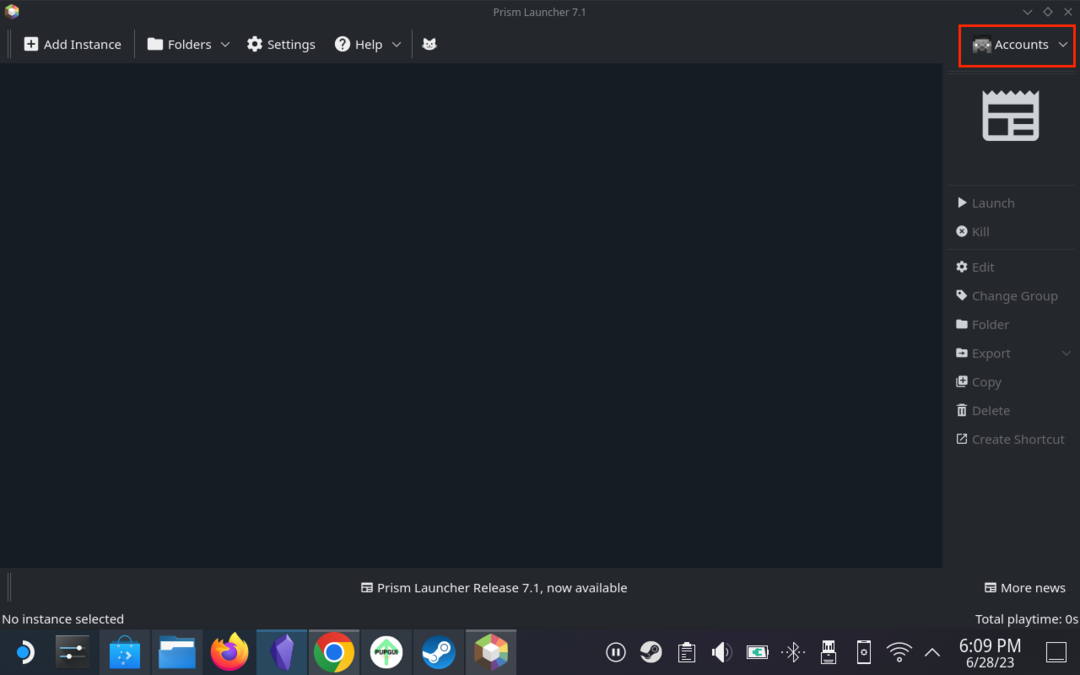
- נְקִישָׁה ניהול חשבונות מהתפריט הנפתח.
- בצד ימין של החלון, לחץ על הוסף את Microsoft לַחְצָן.
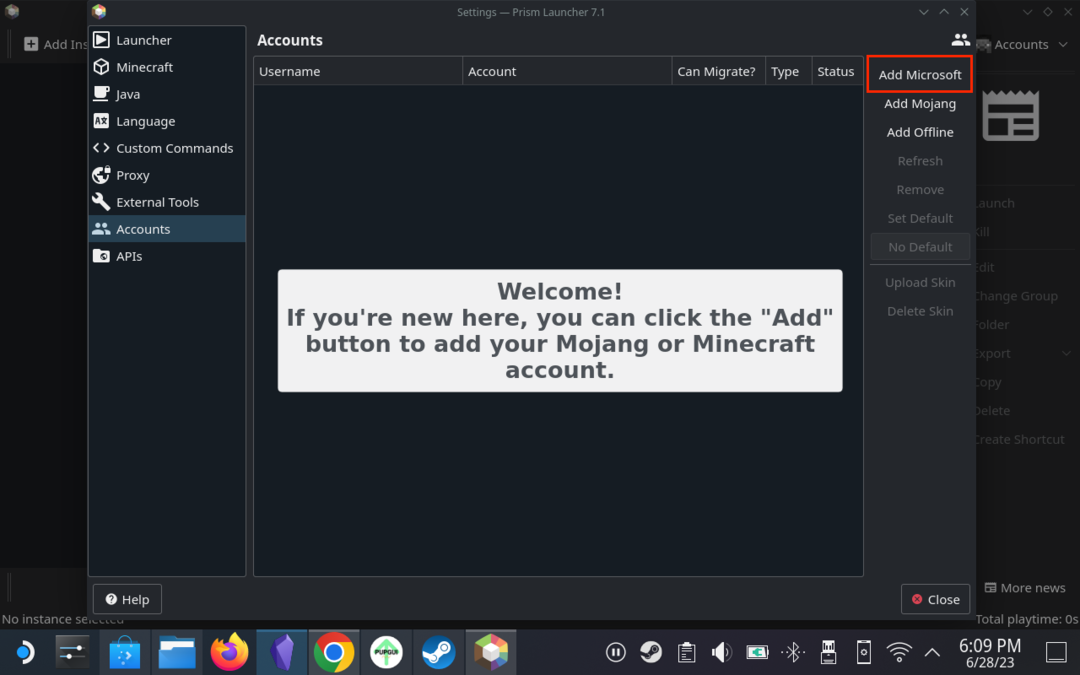
- בצע את השלבים שעל המסך כדי להיכנס לחשבון Microsoft שלך.
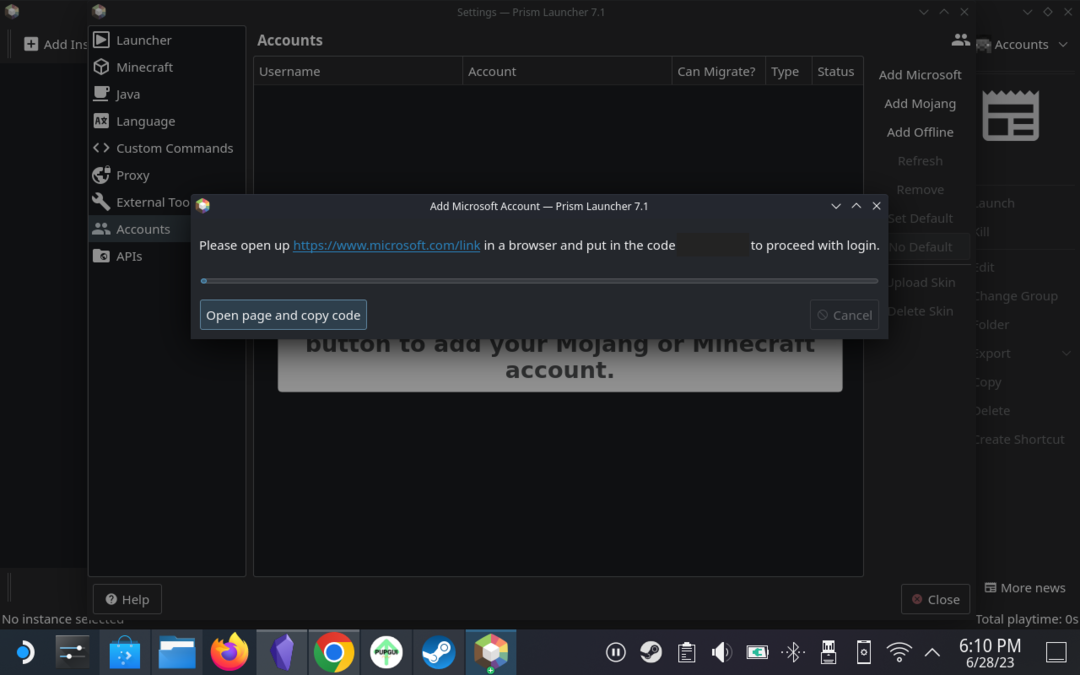
- לאחר שתסיים להיכנס, סגור את ניהול חשבונות חַלוֹן.
- לחץ על הוסף מופע כפתור בפינה השמאלית העליונה.
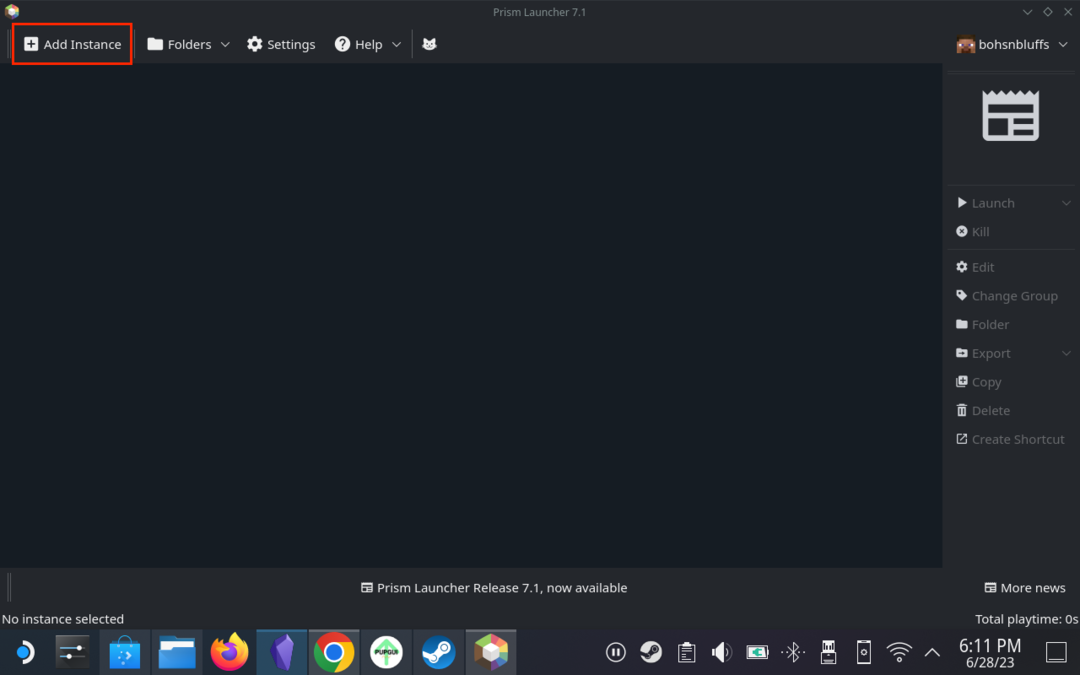
- בחר באיזו גרסה של Minecraft אתה רוצה לשחק.
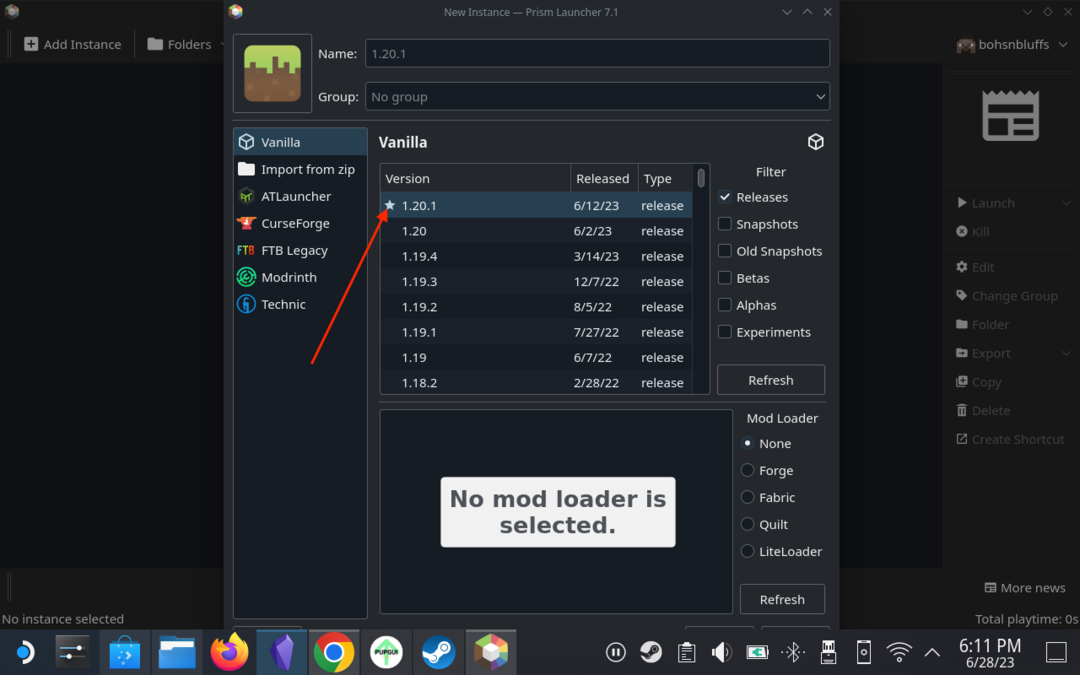
- לחץ על בסדר כפתור בפינה הימנית התחתונה.
תכונה בולטת של Prism Launcher ב-Steam Deck היא DeckCraft, חבילת modpack שנועדה לייעל את חווית Minecraft ב-Steam Deck. הוא כולל שיפורים שונים, תכונות נוספות והצללות מותקנים מראש. ניתן להתקין את DeckCraft ישירות דרך המשגר.
הוסף את Minecraft לספריית Steam
עם הורדת Minecraft והותקנה ב-Steam Deck שלך, כעת תרצה להוסיף אותו לספריית Steam שלך. זהו שלב חשוב מכיוון שלא תצטרך לאתחל למצב שולחן העבודה ב-Steam Deck שלך בכל פעם שאתה רק רוצה להירגע ולשחק קצת Minecraft. להלן הצעדים שתצטרך לנקוט:
- ממצב שולחן העבודה, פתח את אפליקציית Steam ב-Steam Deck שלך.
- בפינה השמאלית התחתונה, לחץ על הוסף משחק לַחְצָן.
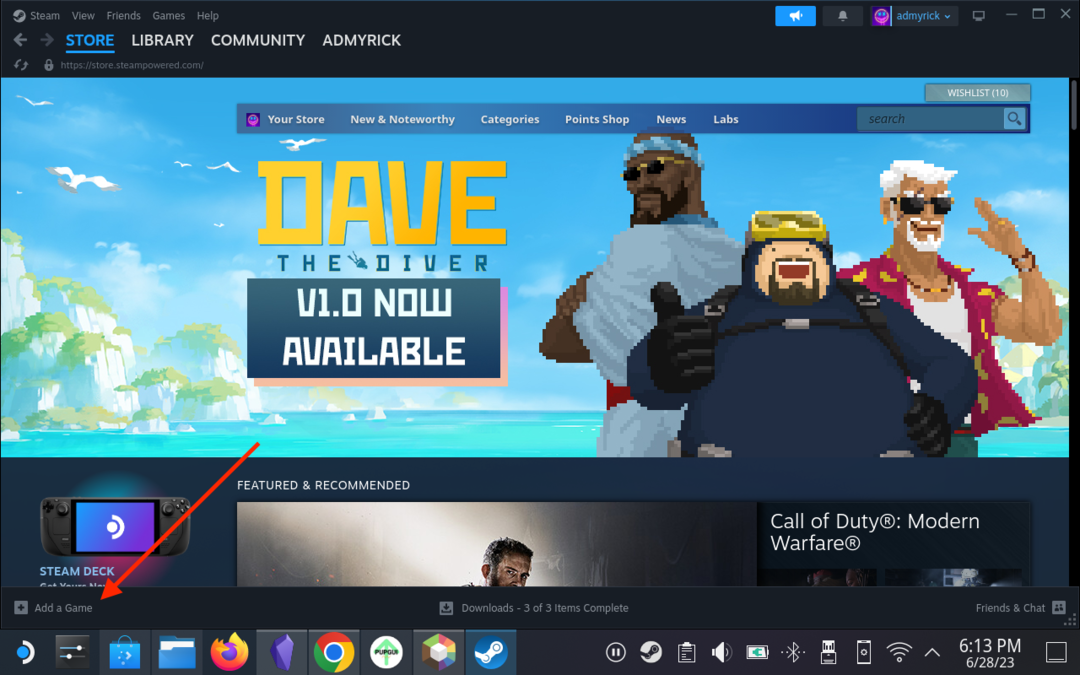
- סמן ובחר הוסף משחק שאינו Steam מהתפריט שמופיע.
- מרשימת האפליקציות המותקנות, גלול מטה ולחץ על תיבת הסימון שלצד משגר פריזמה.
- בפינה השמאלית התחתונה, לחץ על הוסף תוכניות נבחרות לַחְצָן.
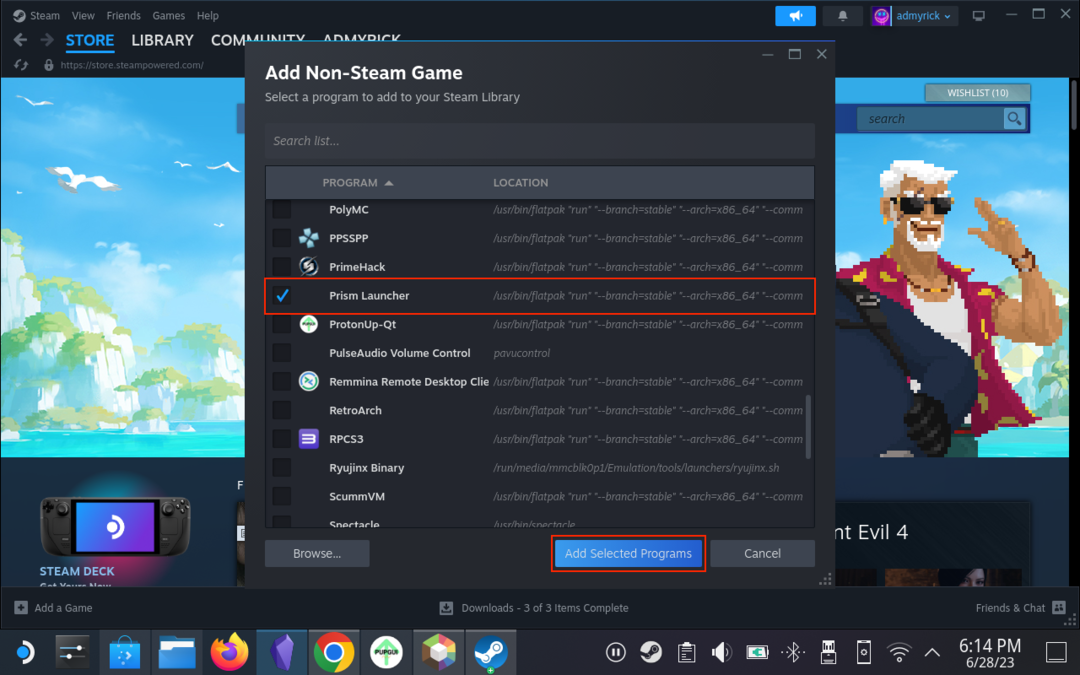
- לחץ על סִפְרִיָה הכרטיסייה באפליקציית Steam.
- גלול מטה ובחר משגר פריזמה מרשימת המשחקים והאפליקציות המותקנים.
- לחץ על שֵׁן כפתור בצד ימין של החלון.
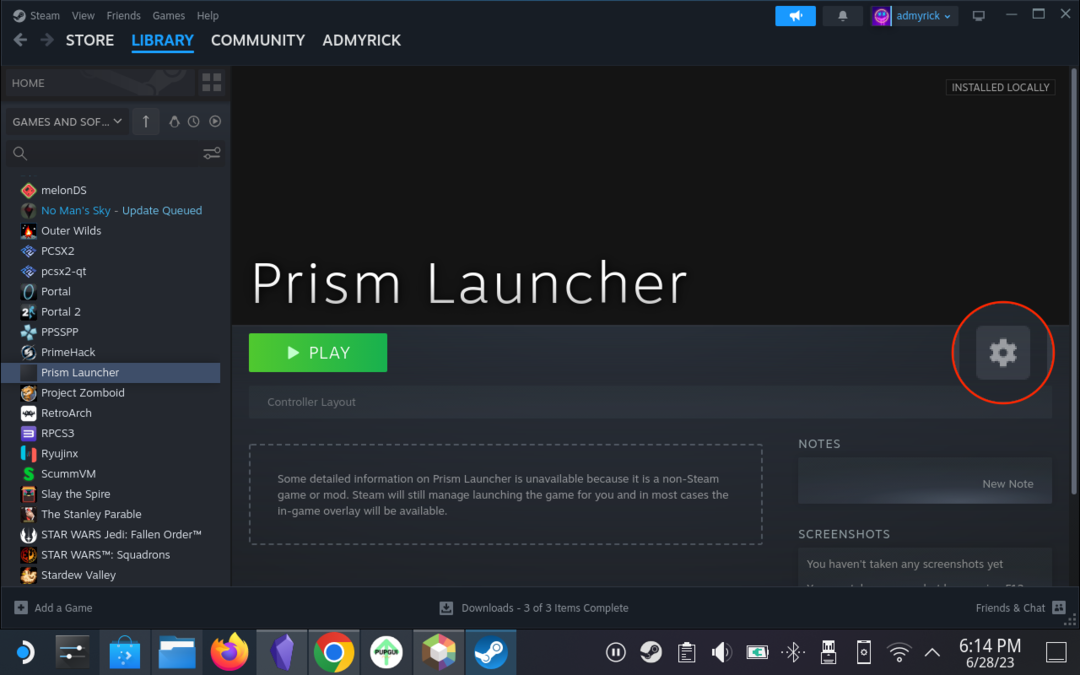
- בחר נכסים מהתפריט הנפתח שמופיע.
- מקם את הסמן בסוף מחרוזת הטקסט בתוך אפשרויות הפעלה שדה טקסט.
- הוסף את הדברים הבאים: "-l 1.20.1"
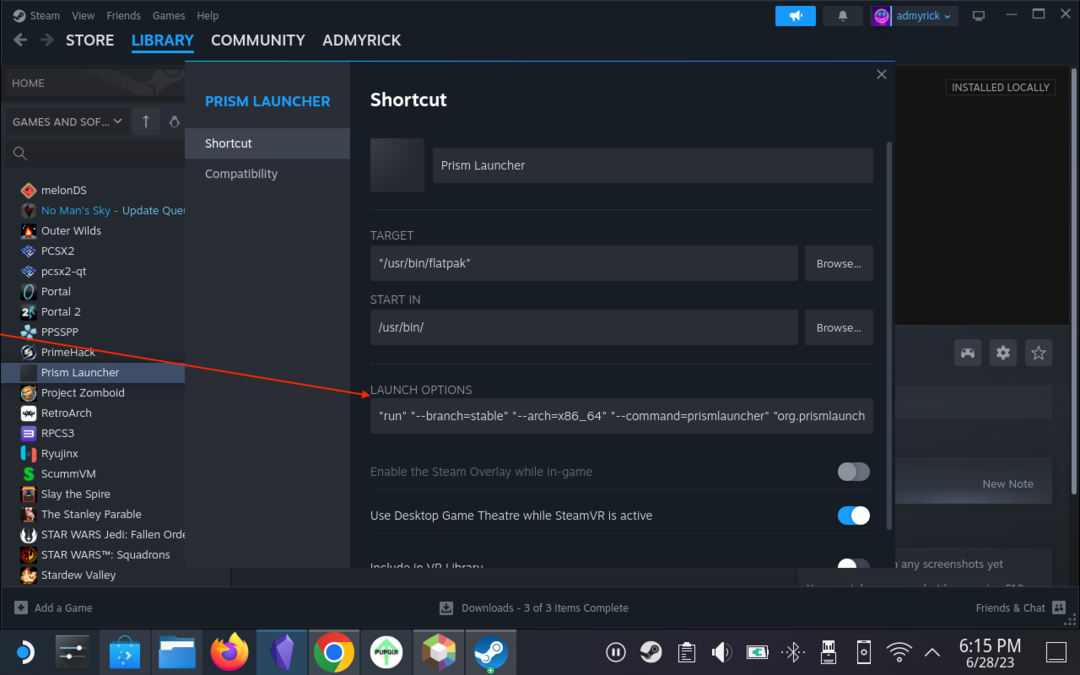
- צא מחלון המאפיינים.
- חזור לשולחן העבודה ב-Steam Deck שלך.
- לחץ פעמיים על חזור למצב משחק לַחְצָן.
שנה את פריסת הבקרה שלך
אם אתה רוצה להפיק את המרב מהיכולת לשחק Minecraft ב-Steam Deck, תרצה לוודא שאתה משתמש בפריסת בקר מתאימה. עם כל הכפתורים והטריגרים השונים הזמינים ב-Steam Deck, בחירת הפריסה הנכונה היא חשובה ביותר. למרבה המזל, יש לא מעט אפשרויות נהדרות זמינות מהקהילה, כלומר לא תצטרך לעבור ולהקצות את כל הפעולות השונות ללחצנים ספציפיים בעצמך.
- לאחר שחזרת למצב משחק, לחץ על קִיטוֹר לחצן בצד ימין של סיפון ה-Steam שלך.
- גלול מטה ובחר סִפְרִיָה.
- להשתמש ב R1 לחצן ונווט עד ל- ללא Steam הכותרת מודגשת.
- אתר את משגר הפריזמה מרשימת האפשרויות.

- סמן ובחר את ה בקר כפתור בצד ימין של החלון.

- בחלק העליון של העמוד, סמן ובחר את משטח משחק עם משטח עקיבה של ג'ויסטיק תיבה נפתחת.

- בחר פריסות קהילה בחלק העליון של המסך.

- עיין ברשימת האפשרויות כדי לראות איזו פריסה תתאים ביותר לצרכים שלך.
לאחר שתסיים לבחור ולהוריד פריסת בקר, תוכל לחזור לרשימה הראשית של Prism Launcher ולהתחיל לשחק. במקרים מסוימים, ייתכן שיהיה עליך ללחוץ על לְהַשִׁיק כפתור מאפליקציית Prism Launcher, אך זו לא אמורה להיות בעיה גדולה מכיוון שאתה יכול פשוט להקיש על הכפתור המתאים במסך המגע.